Een e-mail opslaan als pdf op iPhone, iPad en Mac
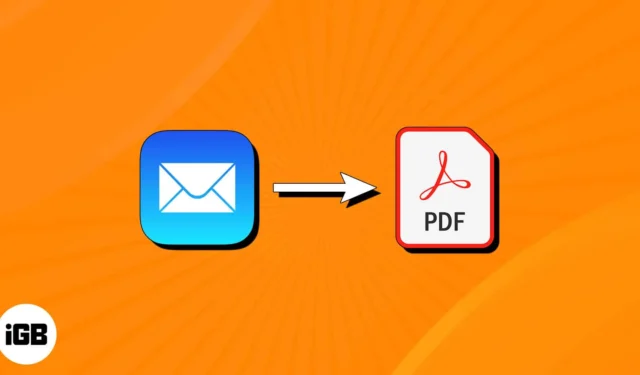
E-mailcommunicatie is cruciaal in zowel persoonlijke als professionele omgevingen. Bovendien biedt het opslaan van belangrijke Apple Mail-conversaties als pdf-bestanden aanzienlijke voordelen, zoals het bijhouden van gegevens, het delen van e-mails als bijlagen en archivering voor toekomstig gebruik.
Wilt u ook uw digitale correspondentie effectief beheren en bewaren, dan is deze gids alles wat u nodig heeft. Laten we zonder verder oponthoud eens kijken hoe we een e-mail als pdf op iPhone, iPad en Mac kunnen opslaan.
Een e-mail opslaan als pdf op iPhone of iPad
- Start de Mail-app op uw iPhone of iPad.
- Open een e-mail die u als PDF wilt opslaan.
- Tik op het pictogram Beantwoorden .
- Veeg de interface omhoog → Selecteer Afdrukken in het pop-upmenu.
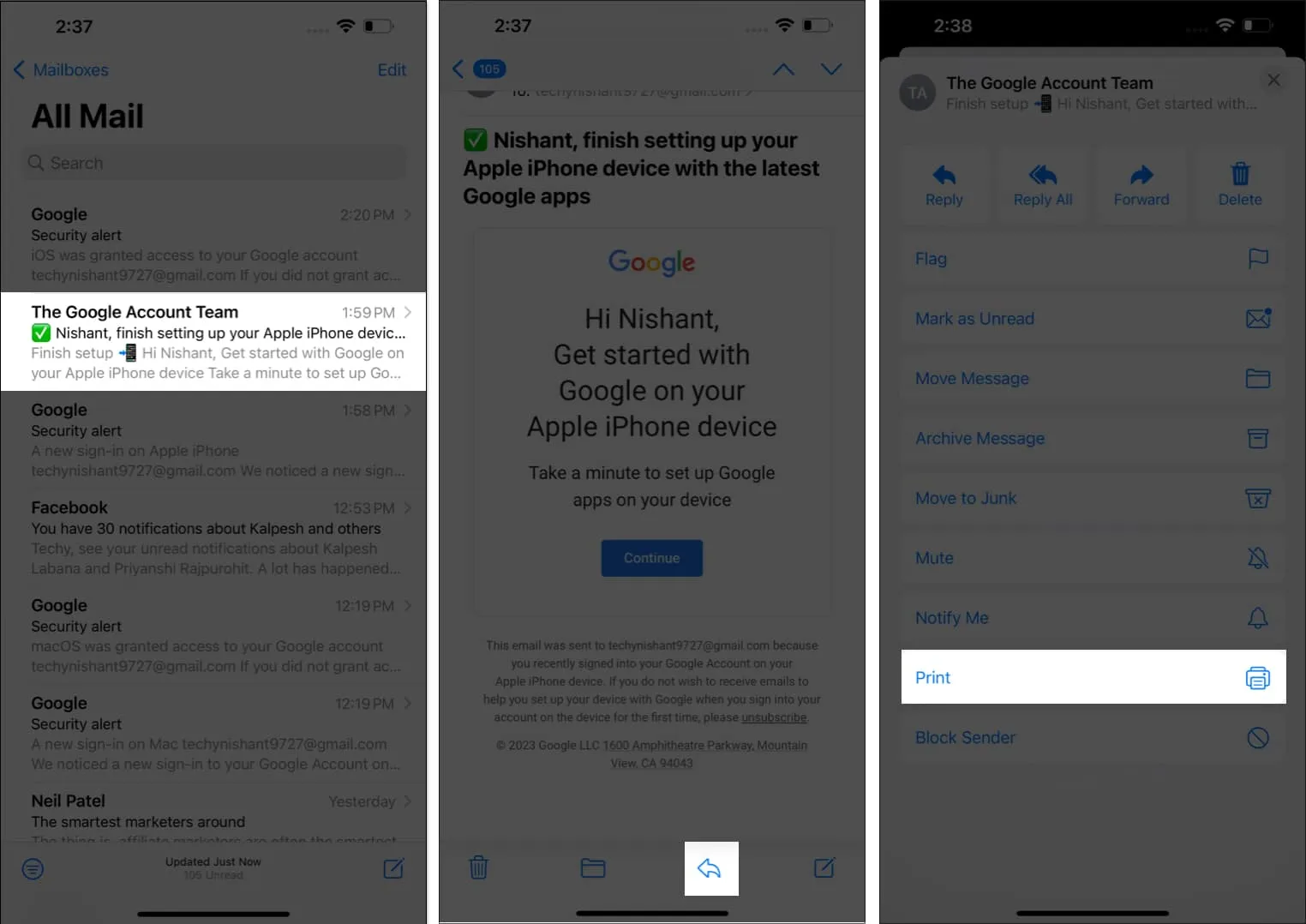
- Tik op het pictogram Delen → Veeg het deelblad omhoog en selecteer Opslaan in bestanden .
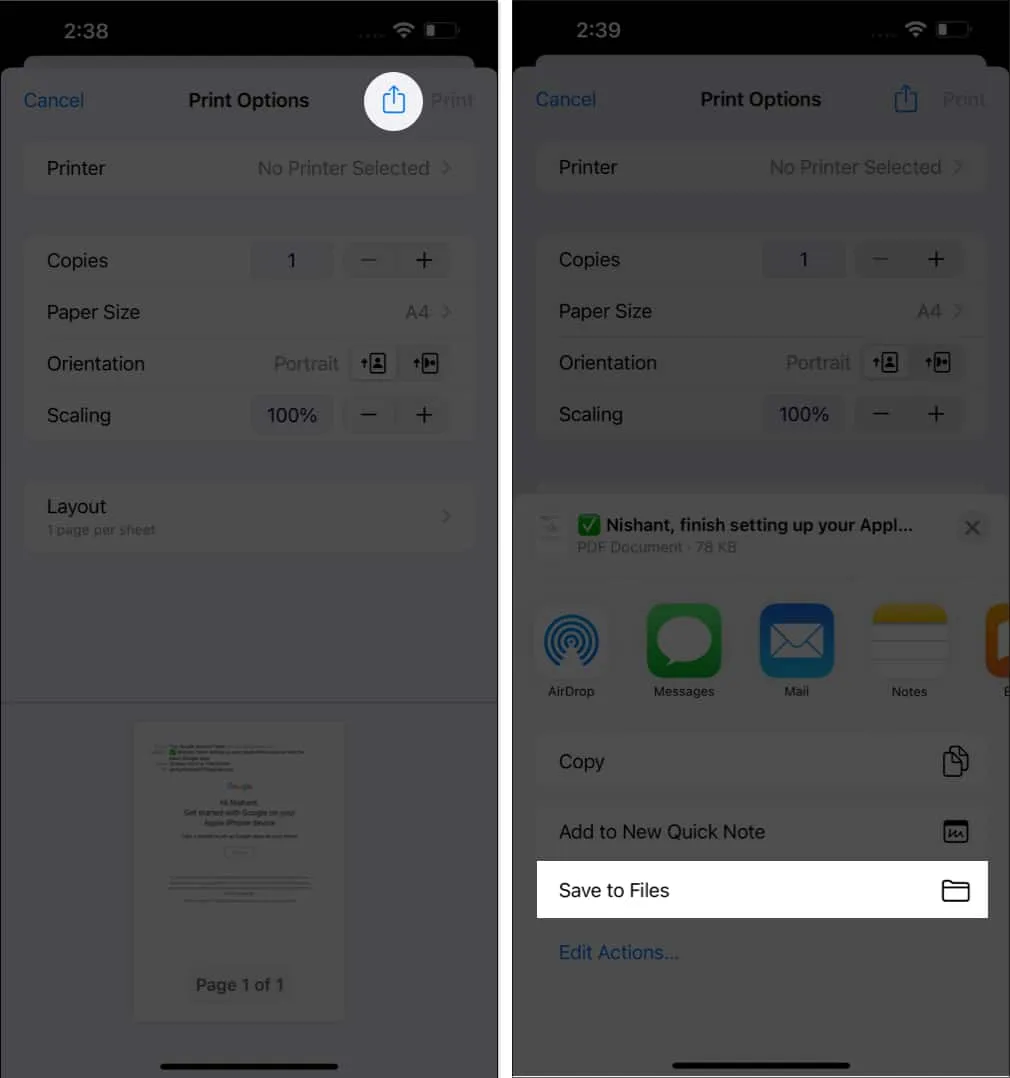
- Selecteer een map in iCloud Drive of Op mijn iPhone in het menu Bladeren.
- Nadat u een map hebt aangewezen, tikt u op Opslaan om het proces te voltooien.
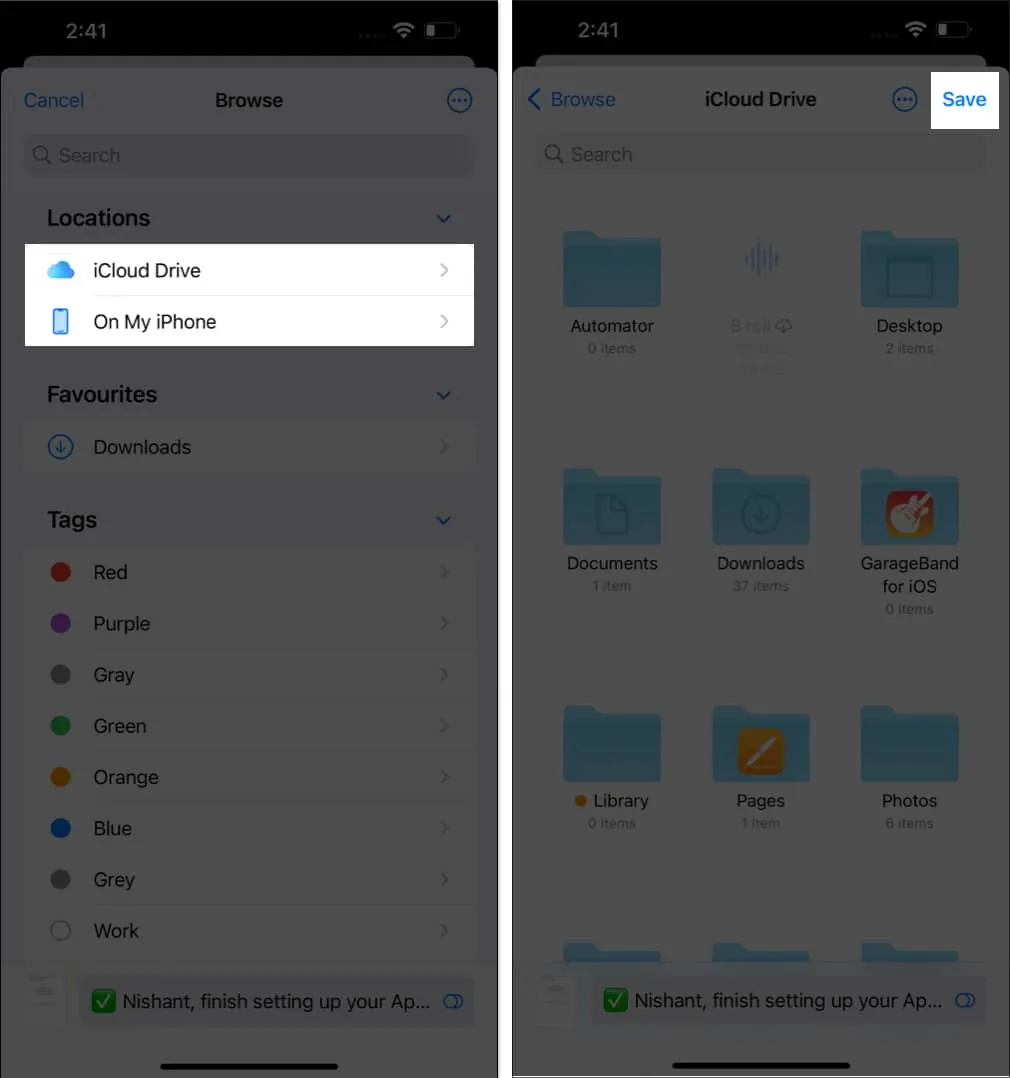
Eenvoudig, toch? Nu kunt u de map bezoeken die u selecteert om het PDF-bestand te gebruiken dat u hebt gemaakt.
Hoe een e-mail naar PDF te converteren in de Mail-app op Mac
- Start de Apple Mail- app op uw Mac.
- Selecteer een bericht of mail naar keuze.

- Klik op de optie Bestand in de menubalk.
- Selecteer de optie Exporteren als PDF .
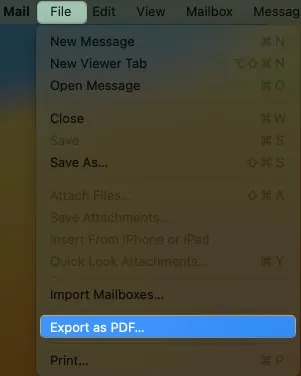
- Kies nu een bestemming in het vervolgkeuzemenu.
- Druk op Opslaan om het proces af te ronden.
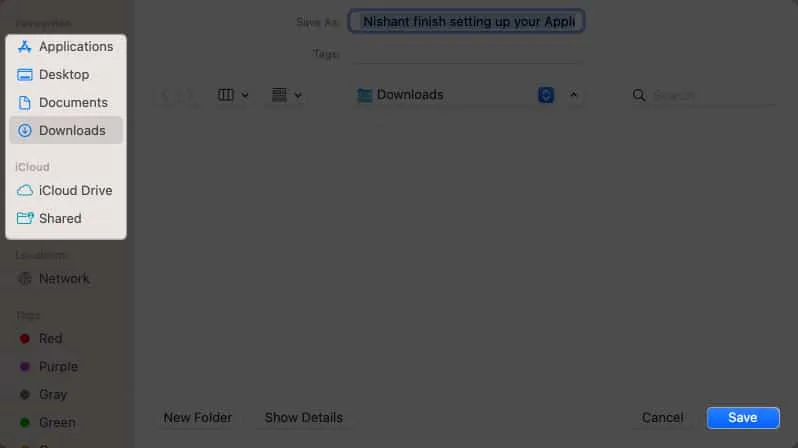
Bewaar meerdere e-mails tegelijk als pdf’s in de Mail-app op de Mac
- Ga in de Mail-app naar Bestand → Selecteer Exporteren als PDF .
- Kies een locatie volgens uw voorkeur.
- Druk op Kiezen om alle geselecteerde e-mails als pdf’s op te slaan.
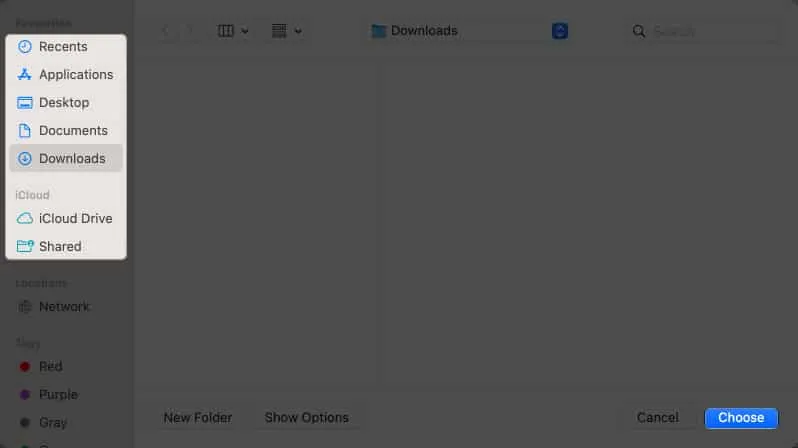
Veelgestelde vragen
Kan ik meerdere e-mails opslaan als één PDF-bestand?
Als u Apple Mail op de Mac gebruikt, kunt u meerdere e-mails tegelijk opslaan. Op de iPhone en iPad kun je echter maar één mail tegelijk bewaren.
Blijven bij het opslaan van een e-mail als pdf de bijlagen behouden?
Ja, wanneer u een e-mail als pdf opslaat in Apple Mail, bevat het pdf-bestand alle bijlagen die aanwezig waren in de oorspronkelijke e-mail. Dit zorgt ervoor dat alle inhoud, inclusief bijlagen, behouden blijft in de geconverteerde PDF.
Kan ik een e-mail opslaan als pdf met aangepaste instellingen, zoals paginaformaat of oriëntatie?
Ja, terwijl u de e-mail opslaat als PDF via iPhone of iPad, krijgt u meerdere aanpassingsopties om mee te tweaken. Maar vergeet niet dat de Mail-app op Mac deze functie niet toestaat.
Kan ik e-mails opslaan als pdf’s, zelfs als ik offline ben?
U hebt doorgaans een actieve internetverbinding nodig om e-mails als pdf’s op te slaan in Apple Mail. Als u de e-mail echter al hebt geopend voordat u offline gaat, kunt u deze opslaan als pdf zonder internetverbinding. Zorg ervoor dat u eerder de e-mailinhoud hebt geladen.
Het is zo simpel!
Al met al kunt u, door deze essentiële vaardigheid onder de knie te krijgen, uw belangrijke e-mailconversaties nu moeiteloos omzetten in draagbare en gemakkelijk deelbare PDF-bestanden. Of u nu e-mails als bijlagen wilt doorsturen, ze wilt opslaan voor toekomstig gebruik of een digitaal archief wilt maken, de mogelijkheid om e-mails op te slaan als pdf’s biedt ongeëvenaard gemak en flexibiliteit.
Bedankt voor het lezen. Laat gerust je mening achter in de reacties hieronder.



Geef een reactie